Ανατρέξτε σε αυτόν τον οδηγό για αποτελεσματικές επιδιορθώσεις
- Το σφάλμα 1200 παρουσιάζεται κατά τη διαδικασία εισόδου στον λογαριασμό Microsoft στην εφαρμογή OneDrive ή Outlook.
- Πολλαπλές αποθηκευμένες ταυτότητες στο φάκελο διαπιστευτηρίων της Microsoft είναι ο κύριος λόγος για αυτό το σφάλμα.
- Η διαγραφή του φακέλου διαπιστευτηρίων της Microsoft και η αποσύνδεση των λογαριασμών εργασίας ή σχολείου επιλύει το σφάλμα 1200.
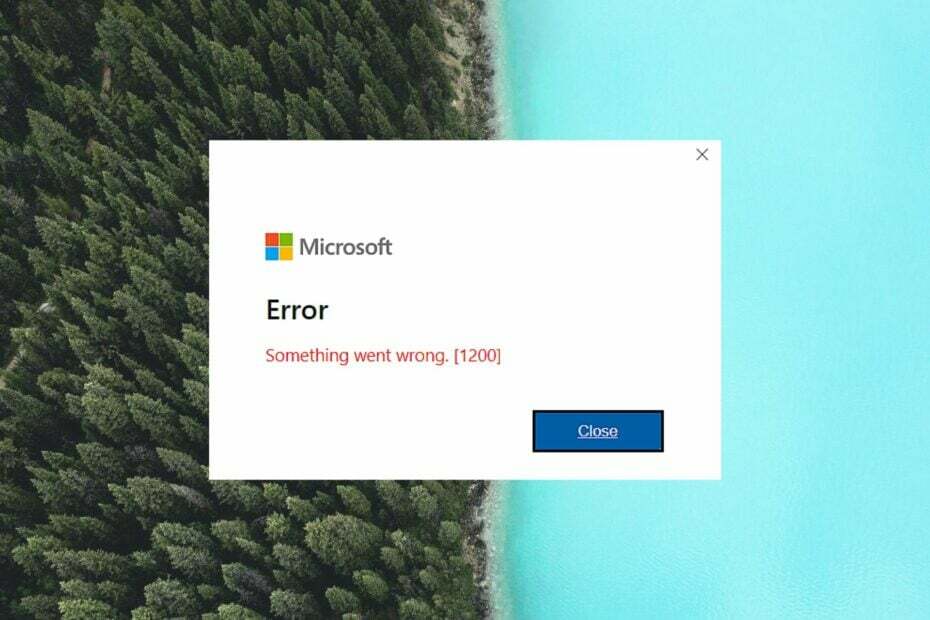
ΧΕΓΚΑΤΑΣΤΑΣΗ ΚΑΝΟΝΤΑΣ ΚΛΙΚ ΣΤΟ ΑΡΧΕΙΟ ΛΗΨΗΣ
- Λήψη και εγκατάσταση του Fortect στον υπολογιστή σας.
- Εκκινήστε το εργαλείο και Ξεκινήστε τη σάρωση
- Κάντε δεξί κλικ Επισκευήκαι διορθώστε το μέσα σε λίγα λεπτά.
- 0 Οι αναγνώστες έχουν ήδη κατεβάσει το Fortect μέχρι στιγμής αυτόν τον μήνα
Η σύνδεση στον λογαριασμό σας Microsoft είναι συνήθως μια απλή διαδικασία. Ωστόσο, ορισμένοι από τους αναγνώστες μας αντιμετώπισαν τον κωδικό σφάλματος 1200 μαζί με το μήνυμα- Κάτι πήγε στραβά όταν προσπαθείτε να συνδεθείτε στο OneDrive, στο Microsoft Teams ή σε οποιαδήποτε άλλη υπηρεσία της Microsoft.
Σε περίπτωση που δεν μπορείτε να αποκτήσετε πρόσβαση σε κάποια υπηρεσία της Microsoft που είναι συνδεδεμένη στον λογαριασμό σας Microsoft λόγω του κωδικού σφάλματος 1200, αυτός ο οδηγός θα σας παρουσιάσει μερικές αποτελεσματικές μεθόδους για την επίλυση αυτού του προβλήματος.
Γιατί λαμβάνω ένα σφάλμα 1200 κατά τη διαδικασία εισόδου στη Microsoft;
Μπορείτε να εμφανίσετε τον γενικό κωδικό σφάλματος 1200 κατά τη διαδικασία σύνδεσης για πολλούς λόγους. Μερικές από αυτές είναι οι εξής:
- Λανθασμένα διαπιστευτήρια λογαριασμού – Ενδέχεται να εμφανιστεί ο κωδικός σφάλματος 1200 εάν εισαγάγετε το εσφαλμένα διαπιστευτήρια σύνδεσης πολλές φορές.
- Κατεστραμμένη προσωρινή μνήμη και cookie του προγράμματος περιήγησης – Εάν τα αποθηκευμένα αρχεία και cookies του προγράμματος περιήγησης αποθηκευμένα αλλοιώνονται με την πάροδο του χρόνου, αυτό το σφάλμα είναι πιθανό να εμφανιστεί.
- Λογαριασμός σε αναστολή ή αποκλεισμό – Αυτός ο κωδικός σφάλματος μπορεί επίσης να εμφανιστεί εάν Η Microsoft αποκλείει ή αναστέλλει τον λογαριασμό σας για λόγους ασφαλείας.
- Ασταθής σύνδεση στο Διαδίκτυο – Κακή σύνδεση στο διαδίκτυο αποτρέπει τον έλεγχο ταυτότητας των διαπιστευτηρίων σύνδεσης που προκαλεί το σφάλμα.
- Κατεστραμμένος φάκελος διαπιστευτηρίων – Εάν ο φάκελος διαπιστευτηρίων της Microsoft καταστραφεί ή αποθηκεύσει πολλές αποθηκευμένες ταυτότητες, θα αντιμετωπίσετε προβλήματα κατά τη διαδικασία εισόδου στη Microsoft.
Πώς μπορώ να διορθώσω το σφάλμα 1200 κατά τη διαδικασία εισόδου στη Microsoft;
Μερικές από τις απλές λύσεις που πρέπει να δοκιμάσετε πριν προχωρήσετε στις σύνθετες λύσεις είναι οι εξής:
- Κάντε επανεκκίνηση του υπολογιστή σας και δοκιμάστε ξανά.
- Εναλλαγή σε μια πιο γρήγορη πηγή Διαδικτύου, όπως α φορητό σημείο πρόσβασης.
- Ελεγξε το Κατάσταση διακομιστή Microsoft για να βεβαιωθείτε ότι ο διακομιστής λειτουργεί και λειτουργεί.
- Βεβαιωθείτε ότι εισάγετε τα σωστά διαπιστευτήρια σύνδεσης.
- Απεγκαταστήστε την επηρεαζόμενη εφαρμογή της Microsoft ή επισκευάστε και εγκαταστήστε το ξανά.
Εάν κανένα από αυτά τα κόλπα δεν βοήθησε να διορθωθεί ο κωδικός σφάλματος σύνδεσης της Microsoft 1200, προχωρήστε στην προηγμένη λύση που παρατίθεται παρακάτω.
1. Εκκαθαρίστε τα cookie και την προσωρινή μνήμη του προγράμματος περιήγησης
- Εκκινήστε το Google Chrome στον υπολογιστή σας με Windows.
- Κάντε κλικ στο Μενού εικονίδιο (τρεις κουκκίδες) στην επάνω δεξιά γωνία και επιλέξτε το Ρυθμίσεις επιλογή από το αναπτυσσόμενο μενού.

- Εναλλαγή στο Απόρρητο και ασφάλεια επιλογή από το αριστερό μενού πλοήγησης του Ρυθμίσεις παράθυρο.
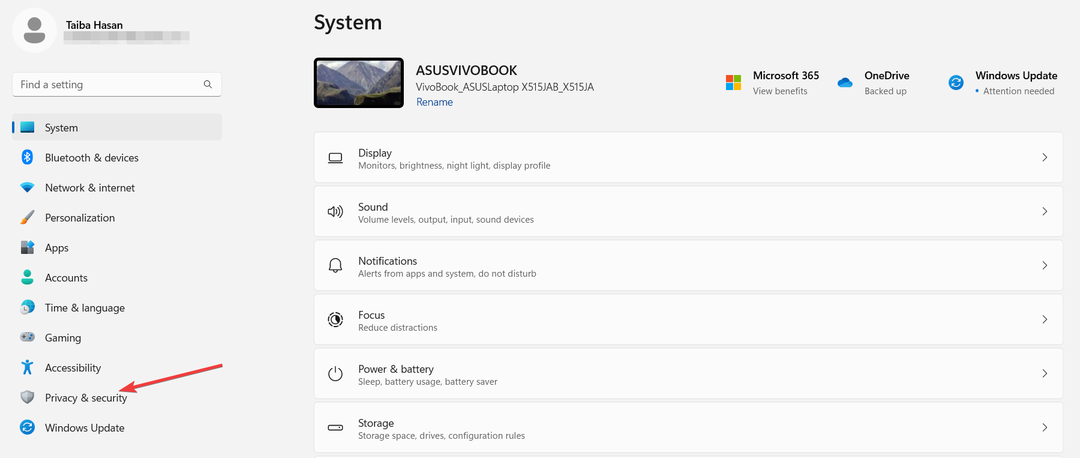
- Στη συνέχεια, κάντε κλικ στο Εκκαθάριση δεδομένων περιήγησης κουμπί που βρίσκεται στο δεξί παράθυρο.
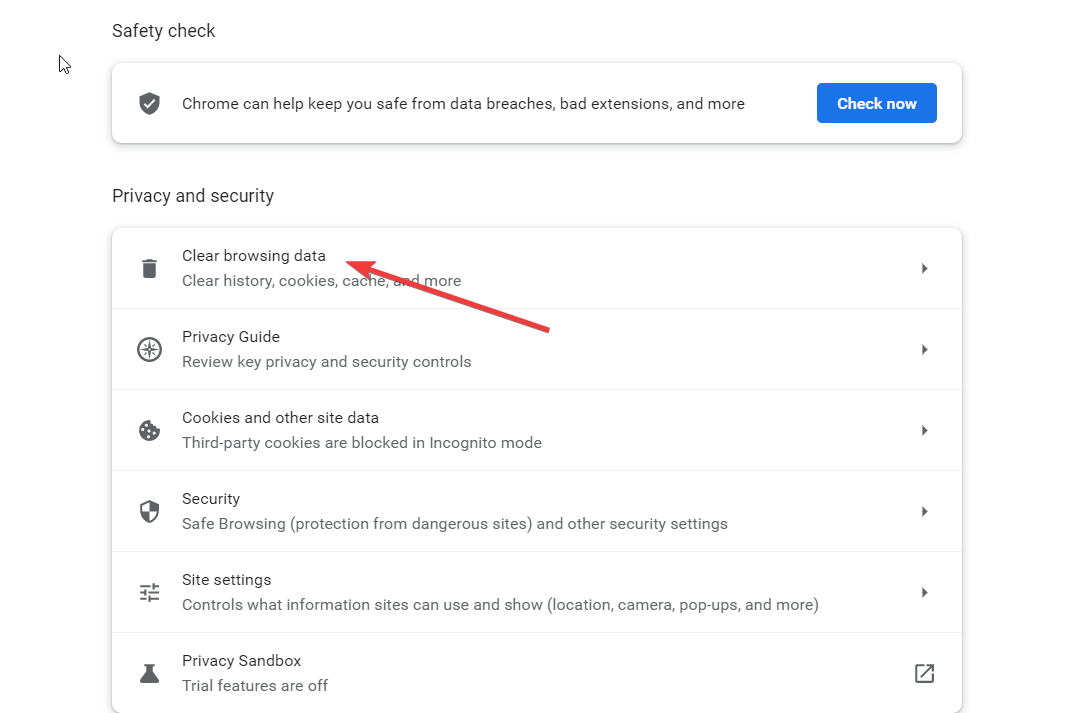
- Στο αναδυόμενο παράθυρο που εμφανίζεται, επιλέξτε όλα τα αναφερόμενα πλαίσια ελέγχου και πατήστε το Καθαρισμός δεδομένων κουμπί.
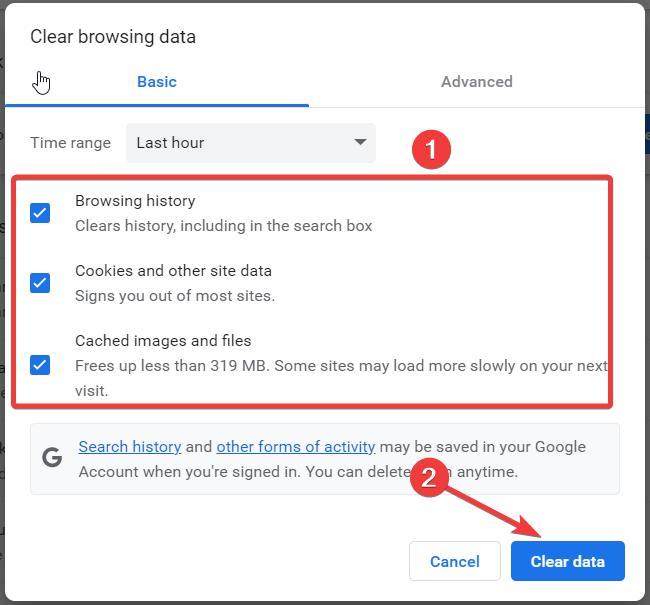
- Αφού διαγραφούν τα cookie και τα δεδομένα του προγράμματος περιήγησης, ελέγξτε εάν επιλύθηκε το σφάλμα 1200.
Η μέθοδος διαγραφής της προσωρινής μνήμης του προγράμματος περιήγησης σε άλλα προγράμματα περιήγησης ιστού, όπως το Edge και το Firefox, είναι παρόμοια με αυτή του Google Chrome.
2. Διαγράψτε το φάκελο διαπιστευτηρίων της Microsoft
- Χρησιμοποιήστε το Windows + R συντόμευση για την εκκίνηση του Τρέξιμο κουτί διαλόγου.
- Εισαγάγετε την ακόλουθη μεταβλητή περιβάλλοντος στο πλαίσιο κειμένου και πατήστε το Εισαγω κλειδί για πρόσβαση στην ακόλουθη τοποθεσία.
%localappdata%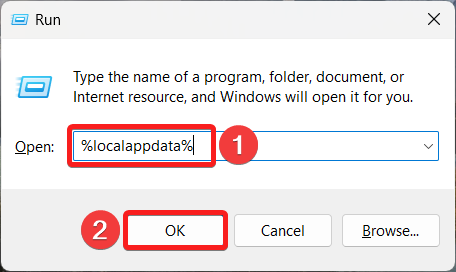
- Εδώ, εντοπίστε το Microsoft φάκελο και κάντε διπλό κλικ για να αποκτήσετε πρόσβαση στα περιεχόμενά του.
- Τώρα, εντοπίστε το Διαπιστευτήρια φάκελο, κάντε δεξί κλικ σε αυτόν και επιλέξτε το Διαγράφω επιλογή που βρίσκεται στο μενού περιβάλλοντος.
Αφού διαγράψετε το φάκελο διαπιστευτηρίων, επανεκκινήστε τον υπολογιστή σας και δείτε εάν μπορείτε να συνδεθείτε με επιτυχία στο λογαριασμό Microsoft χωρίς να αντιμετωπίσετε το σφάλμα 1200.
Τα Windows αποθηκεύουν όλα τα διαπιστευτήρια εισόδου σε έναν αποκλειστικό φάκελο, ο οποίος, εάν καταστραφεί, δημιουργεί προβλήματα με τη διαδικασία εισόδου της Microsoft. Ως εκ τούτου, η διαγραφή του κατεστραμμένου φακέλου θα πρέπει να είναι μια βιώσιμη λύση για την επίλυση του υπάρχοντος σφάλματος σύνδεσης.
3. Εκτελέστε μια καθαρή μπότα
- Χρησιμοποιήστε το Windows + R συντόμευση χρησιμοποιώντας το Τρέξιμο κουτί διαλόγου. Πληκτρολογήστε την ακόλουθη εντολή στο πλαίσιο κειμένου και πατήστε το Εντάξει κουμπί.
Msconfig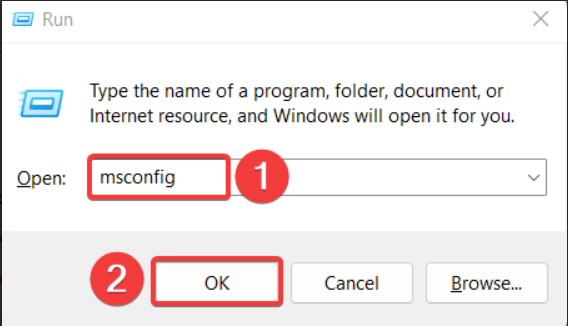
- Στο Γενικός καρτέλα του Διαμόρφωση συστήματος παράθυρο, απενεργοποιήστε το πλαίσιο ελέγχου για Φόρτωση στοιχείων εκκίνησης και ενεργοποιήστε το Φόρτωση υπηρεσιών συστήματος επιλογή.
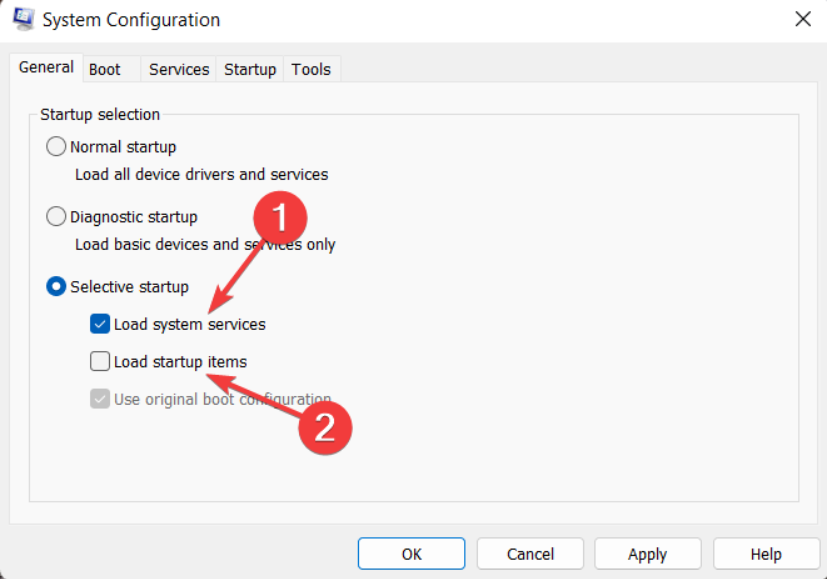
- Στη συνέχεια, μεταβείτε στο Υπηρεσίες καρτέλα, αναζητήστε το Απόκρυψη όλων των υπηρεσιών της Microsoft κάτω αριστερά και ενεργοποιήστε το πλαίσιο ελέγχου για αυτό. Στη συνέχεια, πατήστε το Απενεργοποίηση όλων κουμπί.
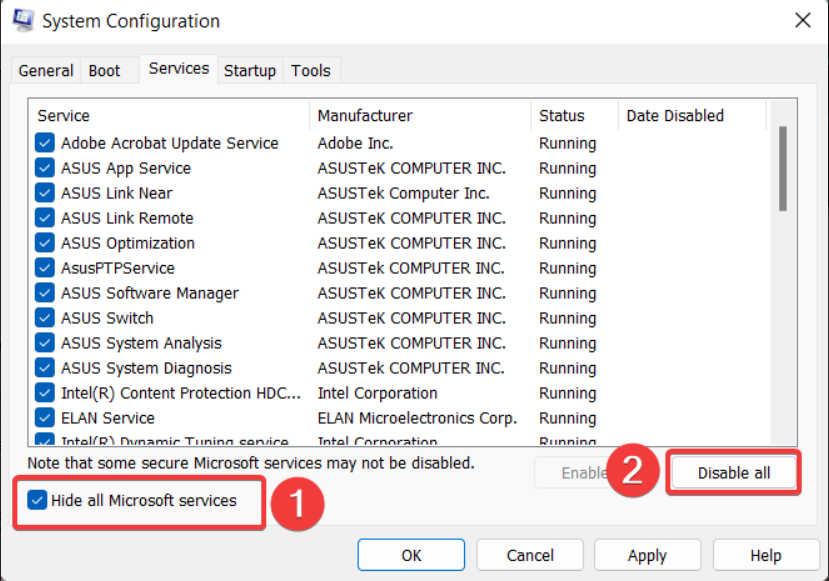
- Κάντε κλικ Ισχύουν για να αποθηκεύσετε τις αλλαγές και Εντάξει για να κλείσετε το παράθυρο "Διαμόρφωση συστήματος".
- Τώρα, επανεκκινήστε τον υπολογιστή σας όπως κάνετε συνήθως για να αποκτήσετε πρόσβαση στην κατάσταση καθαρής εκκίνησης.
Τώρα, ακολουθήστε την ίδια διαδικασία όπως πριν για να συνδεθείτε στον λογαριασμό σας Microsoft. Εάν το σφάλμα 1200 δεν παρουσιαστεί κατά την κατάσταση καθαρής εκκίνησης, σημαίνει ότι οι εφαρμογές τρίτων σάς περιόριζαν από τη σύνδεση στον λογαριασμό Microsoft. Τώρα μπορείτε να ενεργοποιήσετε ξανά αυτές τις διαδικασίες μία προς μία για να εντοπίσετε τον ένοχο. Μετά από αυτό, απεγκαταστήστε την εφαρμογή με την οποία σχετίζεται η υπηρεσία.
- Η ανάπτυξη απέτυχε με το HRESULT: 0x80073D06 [Διόρθωση]
- Περιμένετε για το GPSVC: Πώς να διορθώσετε αυτό το σφάλμα
4. Τροποποιήστε το μητρώο
- Χρησιμοποιήστε το Windows + R πλήκτρο συντόμευσης για την εκκίνηση του Τρέξιμο κουτί διαλόγου. Πληκτρολογήστε την ακόλουθη εντολή στο πλαίσιο κειμένου και πατήστε το Εισαγω κλειδί.
regedit.msc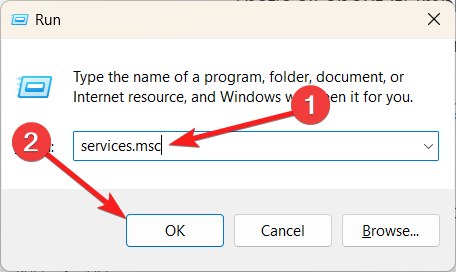
- Στο παράθυρο του επεξεργαστή μητρώου, αποκτήστε πρόσβαση στο ακόλουθο δευτερεύον κλειδί επικολλώντας την ακόλουθη θέση στη γραμμή διευθύνσεων.
Υπολογιστής\HKEY_CURRENT_USER\SOFTWARE\Microsoft\Office\16.0\Common\Identity - Τώρα κάντε δεξί κλικ στο Ταυτότητα πληκτρολογήστε στην αριστερή γραμμή πλοήγησης και πατήστε το Διαγράφω κουμπί στο μενού περιβάλλοντος.
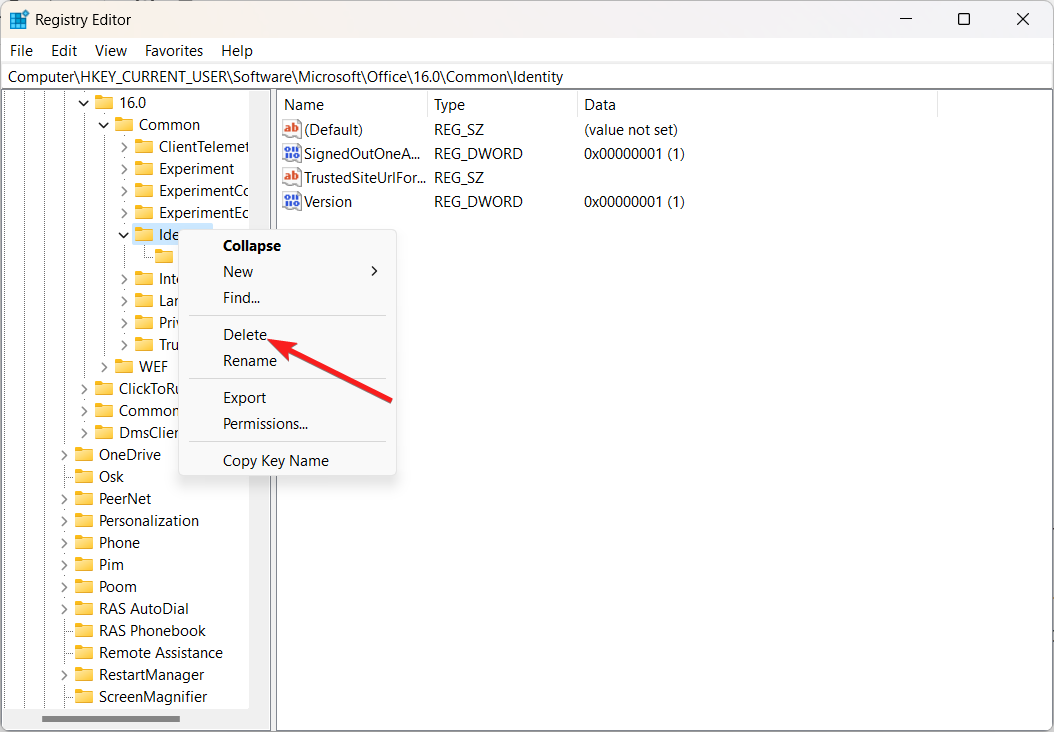
- Μετά από αυτό, βγείτε από το παράθυρο μητρώου και δείτε εάν επιλύθηκε το ζήτημα του σφάλματος 1200.
Μετά από αυτό, βγείτε από τον επεξεργαστή μητρώου και επανεκκινήστε τον υπολογιστή σας. Κατά την επανεκκίνηση, επανεκκινήστε την εφαρμογή Microsoft και δοκιμάστε να συνδεθείτε με τον λογαριασμό σας Microsoft. Ας ελπίσουμε ότι το σφάλμα 1200 δεν θα παρεμβαίνει πλέον στη διαδικασία σύνδεσης.
5. Αποσυνδέστε τους λογαριασμούς Εργασίας και Σχολείου
- Εκκινήστε το Ρυθμίσεις εφαρμογή χρησιμοποιώντας το Windows + Εγώ συντομότερος τρόπος.
- Εναλλαγή σε Λογαριασμοί από την αριστερή πλαϊνή γραμμή και κάντε κλικ στο Πρόσβαση στην εργασία ή στο σχολείο επιλογή που βρίσκεται κάτω από το λογαριασμός Ρυθμίσεις.
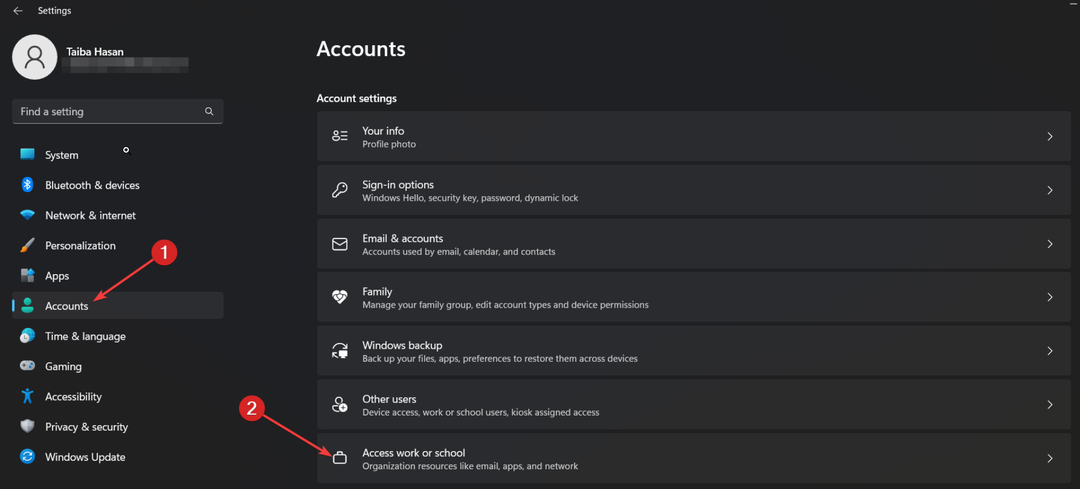
- Στο επόμενο παράθυρο, αναζητήστε τυχόν λογαριασμούς εργασίας ή σχολείου, εάν υπάρχουν, που είναι συνδεδεμένοι αυτήν τη στιγμή στον υπολογιστή σας. Εάν βρείτε κάποια, κάντε κλικ για να εμφανιστούν οι σχετικές ρυθμίσεις και πατήστε το Αφαιρώ κουμπί.
Έχοντας τον λογαριασμό εργασίας και σχολείου συνδεδεμένο στον υπολογιστή σας, πιθανότατα θα αντιμετωπίσετε προβλήματα κατά τη διαδικασία εισόδου του λογαριασμού σας Microsoft.
Αυτά είναι όλα σε αυτόν τον οδηγό αντιμετώπισης προβλημάτων! Ας ελπίσουμε ότι συνδεθήκατε επιτυχώς στον λογαριασμό σας Microsoft εφαρμόζοντας τις παραπάνω λύσεις.
Σε περίπτωση που συναντήσετε το πρέπει να διορθώσουμε τον λογαριασμό σας Microsoft σφάλμα, ανατρέξτε σε αυτόν τον οδηγό για βοήθεια.
Ποια από τις λύσεις που αναφέρονται σε αυτόν τον οδηγό λειτούργησε για εσάς; Ενημερώστε μας στην ενότητα σχολίων.


